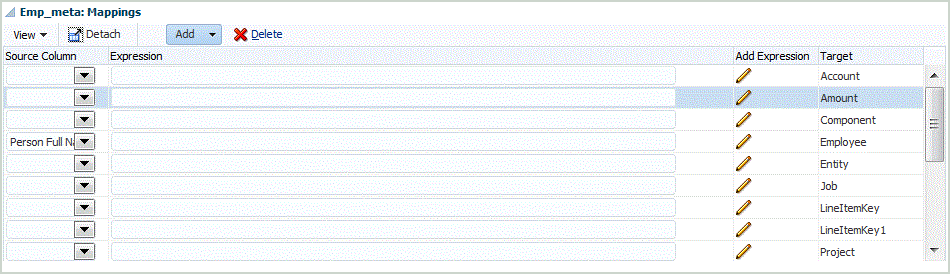148/462
加载 Oracle HCM Cloud 元数据
要加载 Oracle Human Capital Management Cloud 元数据:
- 在设置选项卡的注册下,选择源系统。
- 在源系统中,单击添加。
- 在源系统名称中,输入 Oracle HCM Cloud 源系统的名称。
- 在源系统类型中,选择 Oracle HCM Cloud。

- 在源系统说明中,输入 Oracle HCM Cloud 源系统的说明。
- 单击配置源连接。
有关详细信息,请参阅“配置到 Oracle HCM Cloud 数据源应用程序的源连接”。
- 单击初始化。
- 依次在配置 HCM 集成和前缀上,为 Oracle HCM Cloud 集成的预定义内容指定一个前缀。
初始化 Oracle HCM Cloud 源时,系统为每个元数据源创建一个应用程序。然后可以将这些应用程序映射到目标应用程序并加载元数据。
- 单击保存。
- 在设置选项卡上的注册下,选择目标应用程序。
- 可选:添加或更改任何维详细信息。
请参阅“定义应用程序维详细信息”。
- 在设置选项卡的集成设置下,选择导入格式。
- 在导入格式摘要任务栏中,选择添加。
- 在名称中,为导入格式输入用户定义的标识符。
为此导入格式创建映射后,此字段中的值将无法修改。
- 在说明中,输入对导入格式的说明。
- 在源中,为源系统选择 Oracle HCM Cloud 元数据应用程序。
- 在目标中,选择目标系统。
- 在文件类型中,选择带分隔符 - 所有数据类型。
- 从文件分隔符字段中,选择逗号。

- 在钻取 URL 中,输入用于穿透钻取的 URL。
- 在映射部分中,将源列映射到目标应用程序中的维。
- 单击保存。
- 在设置选项卡的集成设置下,选择位置。
- 定义位置来指示加载数据的位置。
每个位置均包括导入格式、数据加载规则和数据加载映射。
有关详细信息,请参阅“定义位置”。
- 单击保存。
- 在工作流选项卡的数据加载下,选择数据加载映射。
- 创建任何数据加载映射。
有关详细信息,请参阅“数据加载映射”。
- 在工作流选项卡的数据加载下,选择数据加载规则。
- 创建数据加载规则。
有关创建数据加载规则的详细信息,请参阅“定义数据加载规则以提取数据”。
- 应用任何源筛选器。
与数据源关联的任何源筛选器会在集成期间自动创建。您可以在“源筛选器”选项卡上选择任何特定条件来筛选加载的结果。
根据 Oracle HCM Cloud 元数据类别,可使用以下源筛选器:
- 生效日期 - 选择希望树生效的日期。
- 合法数据组 - 合法数据组是划分薪资和相关数据的一种方法。企业开展经营的每个国家/地区都至少需要一个合法数据组。每个合法数据组与一个或多个薪资法定单位关联。
- 树代码 - Oracle HCM Cloud 中层次的树代码(用于具有层次的对象,例如:组织、职位)
- 树版本 - Oracle HCM Cloud 中层次的树版本
- 仅更改 - 控制提取模式。有效选项是 N 或 Y。
下表说明不同的提取模式、其查找值和说明:
模式 查找值 说明 N 所有属性 在提取中包括所有数据。运行完全提取,在该时间点产生完全的数据输出。已存档的数据作为基线使用。 Y 已更改的属性 将此提取运行与之前的提取运行进行比较,并通过对照基线进行比较(以识别增量数据),仅显示已更改的数据。
- 执行数据加载规则。
在此步骤中,可以将数据从元数据应用程序推送到数据管理,映射数据,然后在工作台中显示结果。如果映射成功无误,则数据将加载到目标应用程序。
有关执行规则的详细信息,请参阅“运行数据加载规则”。